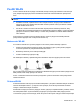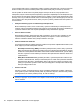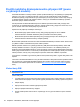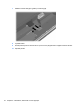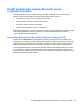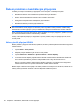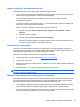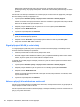HP ProBook Notebook PC User Guide - Windows XP
Nelze se připojit k upřednostňované síti
Systém Windows může automaticky opravit poškozené připojení WLAN:
●
Je-li v oznamovací oblasti v pravé části hlavního panelu ikona stavu sítě, klepněte na ni pravým
tlačítkem myši a potom klepněte v nabídce na možnost Oprava.
Systém Windows resetuje vaše síťové zařízení a znovu se pokusí o připojení k jedné
z upřednostňovaných sítí.
●
Je-li nad ikonou stavu sítě umístěno písmeno „x“, je nainstalován jeden nebo více ovladačů sítě
WLAN nebo LAN, avšak počítač není připojen.
●
Není-li v oznamovací oblasti ikona stavu sítě, postupujte následovně:
1. Klepněte na položku Start > Ovládací panely > Připojení k síti a Internetu > Síťová
připojení.
2. Klepněte na jedno z připojení.
3. V levém panelu klepněte na Spravovat síťová připojení.
Zobrazí se okno Síťové připojení a systém Windows resetuje vaše síť
ové zařízení a znovu
se pokusí o připojení k jedné z upřednostňovaných sítí.
Ikona sítě není zobrazena
Pokud není ikona sítě zobrazena v oznamovací oblasti poté, co nastavíte síť WLAN, ovladač není
k dispozici nebo je poškozený. Také se může zobrazit chybová zpráva systému Windows Device not
Found (Zařízení nebylo nalezeno). Je potřeba přeinstalovat ovladač.
Nejnovější verzi softwaru zařízení WLAN pro váš počítač získáte takto:
1. Otevřete Internetový prohlížeč a jděte na
http://www.hp.com/support.
2. Vyberte zemi nebo oblast.
3. Klepněte na možnost pro stažení softwaru a ovladačů a do pole pro hledání zadejte požadovaný
model počítače.
4. Stiskněte klávesu enter a potom postupujte podle pokynů na obrazovce.
POZNÁMKA: Pokud zařízení, které používáte, bylo zakoupeno zvlášť, podívejte se po nejnovějším
softwaru na webovou stránku výrobce.
Stávající bezpečnostní síťové kódy jsou nedostupné
Pokud jste při připojování k WLAN vyzváni k zadání síťového klíče nebo SSID, síť je zabezpečena. Aby
bylo možné navázat připojení k zabezpečené síti, musíte mít aktuální kódy. SSID a síťový kód jsou
alfanumerickými kódy, které zadáte do počítače pro identifikaci počítače na síti.
●
U sítě připojené k vašemu osobnímu bezdrátovému směrovači si pročtěte uživatelskou příručku
směrovače, kde najdete, jak nastavit stejné kódy jak u směrovače tak u zařízení WLAN.
●
U soukromé sítě, jako je například síť v kanceláři nebo ve veřejné chatovací místnosti kontaktujte
správce sítě, který vám sdělí kódy a poté tyto po vyzvání zadejte.
Řešení problémů s bezdrátovým připojením 27